Questo post non è un comparativo tra Outlook e Gmail, forse qualche altro post per questo. Qui spiegheremo come puoi avere la visualizzazione del riquadro diviso di Gmail per migliorare la tua esperienza di lettura della posta.
Negli ultimi anni ho passato molto da Gmail a Outlook. Mentre mi piacciono alcune funzionalità di Outlook, adoro Gmail per alcune altre funzionalità. Di recente ho scoperto una funzionalità di Gmail che mi mancava molto rispetto a Microsoft Outlook. Outlook offre una visualizzazione a pannello diviso.
In questa visualizzazione la mia finestra di posta elettronica è divisa in tre colonne con la prima colonna contenente il nome delle cartelle come "Posta in arrivo, elementi inviati, bozze, ecc.", la seconda colonna contiene la mia lista di e-mail e quando clicco su qualsiasi e-mail nella seconda colonna, l'e-mail viene caricata nella terza colonna.
Mi piace molto questa funzione in quanto posso vedere immediatamente di cosa tratta un'e-mail e non è necessario fare clic sul pulsante Indietro per leggere un'altra e-mail. Questo aumenta davvero la mia velocità con cui posso scansionare le mie e-mail. Meglio infatti posso sfogliare la mia casella di posta usando il mio tasto freccia su e giù.
Vedendo tutti i vantaggi della finestra divisa, sono stato davvero felice quando ho scoperto di recente che posso avere anche la visualizzazione del riquadro diviso di Gmail, proprio come in Outlook e godermi lo stesso tipo di esperienza.
1. Apri la tua casella di posta
2. Nell'angolo in alto a destra troverai un pulsante accanto all'icona delle impostazioni (evidenziato dalla freccia nell'immagine sotto)
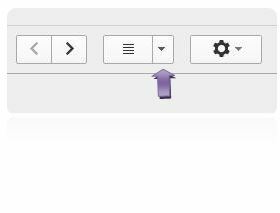
3. Fare clic sulla freccia in basso. Un menu scorrerà sotto la freccia
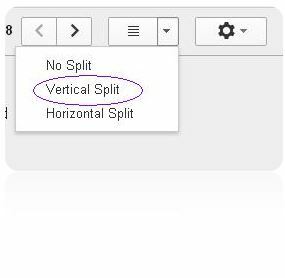
4. Scegli l'opzione di divisione verticale. Puoi anche scegliere Divisione orizzontale.
5. Ecco! Hai fatto. È così semplice

Suggerimento: puoi ridimensionare la singola colonna semplicemente posizionando il mouse sulla rispettiva divisione di colonna e trascinandola a tuo piacimento.
Solo per divertimento, scegli l'opzione "Splittatura orizzontale" per vedere cosa fa. Non preoccuparti, puoi nuovamente scegliere "Nessuna divisione" per eliminare il riquadro diviso di Gmail.
Se vuoi sperimentare di più con Gmail, puoi visitare il Gmail Labs
So che ci sono tonnellate di fantastiche funzionalità offerte da Gmail, ma tra tutte le funzionalità questa mi ha davvero semplificato la vita e ora posso scansionare tonnellate di e-mail dell'ufficio in 15-20 minuti. Questo mi fa risparmiare tempo prezioso e quindi ho pensato di condividerlo con i lettori.


